Како променити икону диск или Фласх Дриве у Виндовс-у
- 4986
- 1251
- Moses Gerlach
Иконе за Виндовс и Фласх погон у Виндовс-у, посебно у "првих десет" су добри, али љубитељ система система може се слегнути раменима. У овом упутству - Како променити чврсти диск, флеш дискове или ДВД-ове у систему Виндовс 10, 8 и Виндовс 7 сами.
Следеће две методе промене иконе погона у Виндовс сугеришу приложну промену икона нису веома тешке чак ни за корисник почетника и препоручујем употребу ових метода. Међутим, у ове сврхе постоје програми трећих страна, од бројних бесплатних, на моћне и плаћене, као што су ицонпацкагер.
НАПОМЕНА: Да бисте променили дискове дискова, требаће вам икона датотеке са продужењем .ИЦО - Лако је тражити и оптеретити Интернет, на пример, иконе у овом формату у великим количинама доступне су на веб локацији иконорцхиве.Цом.
Промјена иконе диска и УСБ погона помоћу уређивача регистра
Прва метода вам омогућава да доделите засебну икону за свако слово диска у Виндовс 10, 8 или Виндовс 7 у уређивачу регистра.
То јест, без обзира на то што је повезано под овим словом - приказује се чврсти диск, флеш уређај или меморијска картица, приказаће се икона за ово слово диска у регистру регистра.
Да бисте променили икону у уређивачу регистра, узмите следеће кораке:
- Идите на уређивач регистра (притисните Вин + Р тастере, унесите Регедит и кликните на Ентер).
- У уреднику регистра идите на одељак (мапе на левој страни) Хкеи_лоцал_мацхине \ Софтваре \ Мицрософт \ Виндовс \ ЦуррентВерсион \ Екплорер \ ДривеРицонс
- Кликните на овај одељак десном тастером миша, изаберите ставку менија "Креирај" - "Креирај" и креирајте одељак, чији је име слова, за које се икона промјени.
- Унутра у овом одељку креирајте још један са именом Делимично облачно и изаберите овај одељак.
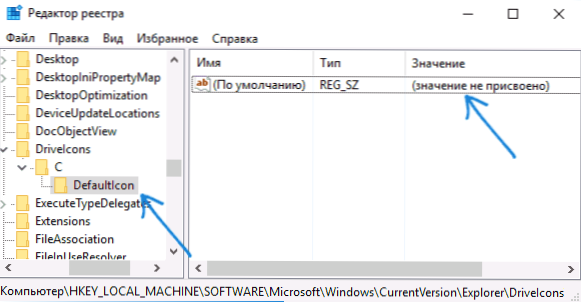
- На десној страни регистра, два пута притисните значење "Подразумевања" и у прозору који се појављује у пољу "Значење" назначите пут до датотеке иконе у наводницима и кликните на ОК.
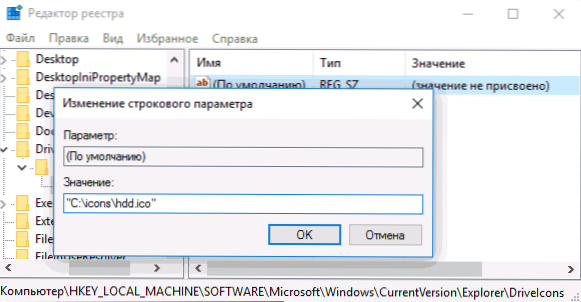
- Затворите уређивач регистра.
Након тога, поново покрените рачунар или поново покрените проводник (у оперативном систему Виндовс 10, можете да отворите менаџера задатака, изаберите "Проводни проводник" на листи покретачких програма и кликните на дугме "Рестарт").
Следећи пут ће се икона коју сте већ навели приказати на листи дискова.
![]()
Коришћење датотеке Ауторун.Инф ће променити икону флеш уређаја или диска
Друга метода вам омогућава да поставите икону не за слово, већ за одређени чврсти диск или флеш уређај, без обзира на то које слово, па чак и на ком рачунару (али будите сигурни у Виндовс) биће повезан. Међутим, ова метода неће моћи да постави икону за ДВД или ЦД, осим ако то не похађа ово када снимају погон.
Метода се састоји од следећих корака:
- Поставите датотеку иконе у корен диска за који ће се икона променити (Т.е., На пример, у Ц: \ Ицон.ИЦО)
- Покрените бележницу (смештени у стандардним програмима, можете брзо да пронађете преко претраге Виндовс 10 и 8).
- У бележници унесите текст, чија је први ред [ауторун], а други је икона = Име_иконки.Ицо (види. Пример у снимку екрана).

- У менију за преносник изаберите "Датотека" - "Спреми", у пољу "Тип датотеке", а затим сачувајте датотеку у корен диска, за које мењамо икону, што указује на инору за то.Инф
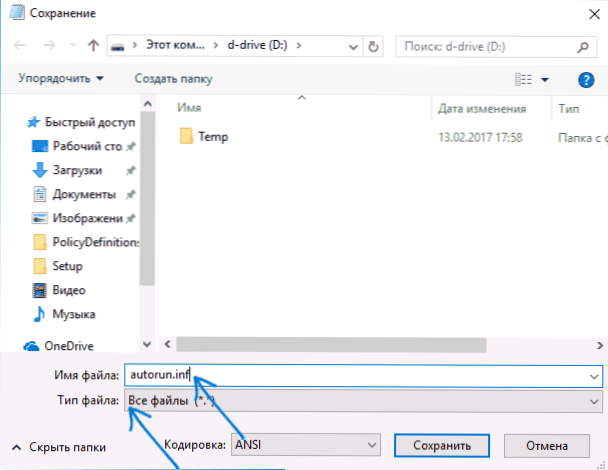
Након тога, само поново покрените рачунар ако сте променили икону за чврсти диск рачунара или га уклони и повежете Фласх Дриве, ако је промена извршена за то - као резултат Виндовс Диригент-а, видећете нови икону ".
![]()
По жељи, можете направити икону датотеку и ауторун датотеку.Скривен је да нису видљиви на диску или флеш уређају.
Напомена: Неки антивируси могу блокирати или избрисати ауторунске датотеке.Инф из дискова, јер је поред функција описаних у овом упутству, ова датотека се често користи злонамерним софтвером (аутоматски креира и скривена на диск-у, а затим и при повезивању флеш диск до другог рачунара, такође се покреће злонамерни софтвер то).

